- Prioriza copias de seguridad y métodos nativos antes de editar claves.
- Desinstala bien, limpia restos en disco y quita referencias fantasma en ‘Uninstall’.
- Apóyate en herramientas fiables y repara el sistema con DISM y SFC.
- Usa Restaurar sistema y Reparación de inicio como red de seguridad.

El Registro de Windows es el corazón de la configuración del sistema y de muchas aplicaciones, y con el tiempo acumula restos, referencias rotas y entradas que ya no sirven para nada. Una limpieza bien planteada puede mejorar estabilidad, reducir errores y agilizar ciertas tareas, siempre que se haga con cabeza y respaldos previos.
Aquí vas a encontrar una guía completa que recoge métodos nativos de Windows, herramientas especializadas, advertencias críticas y pasos para casos concretos como las entradas fantasma en ‘Agregar o quitar programas’ o restos en el gestor de arranque. Integramos lo mejor de múltiples fuentes reputadas y lo organizamos de forma clara para que puedas actuar con seguridad y eficacia.
Qué es el Registro de Windows y cómo se organiza
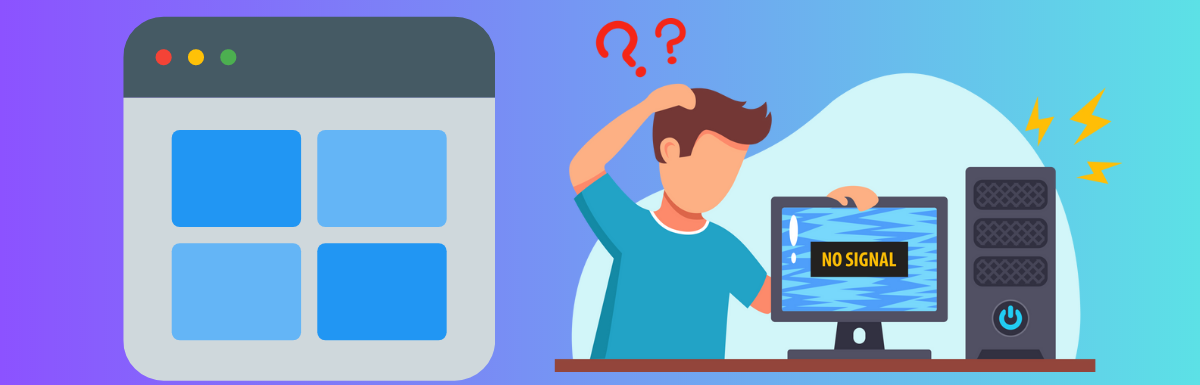
El Registro es una base de datos jerárquica donde Windows guarda ajustes de sistema, hardware, perfiles de usuario y preferencias de software. Cuando instalas aplicaciones o cambias opciones, se crean claves y valores que otros componentes consultan para funcionar correctamente.
Sus secciones principales (colmenas) agrupan la información por ámbito: HKEY_LOCAL_MACHINE (equipo y hardware), HKEY_CURRENT_USER (configuración del usuario activo), HKEY_USERS (todos los perfiles), HKEY_CLASSES_ROOT (asociaciones de tipos de archivo) y HKEY_CURRENT_CONFIG (perfil de hardware en uso). Conocerlas ayuda a localizar entradas obsoletas o dañadas con precisión.
Con el uso, desinstalaciones, actualizaciones y fallos, se generan entradas inválidas o huérfanas que ya no apuntan a nada. Ese “ruido” no siempre baja el rendimiento de forma dramática, pero sí puede provocar errores, bloqueos puntuales, mensajes molestos y problemas al actualizar o reinstalar software.
Precauciones imprescindibles y copias de seguridad antes de tocar nada
Advertencia seria: editar el Registro sin cuidado puede dejar el sistema inservible. Antes de cualquier cambio, crea una copia de seguridad desde el Editor del Registro (regedit) con Archivo → Exportar, y elige el rango ‘Todo’ para tener una red de seguridad global.
Además, conviene crear puntos de restauración del sistema cuando sea posible. Así podrás volver a un estado conocido si algo sale mal. Y recuerda: prioriza métodos nativos y automatizados frente a la edición manual si no eres usuario avanzado.
Un último consejo de oro: documenta lo que cambias (capturas o notas) y guarda los .reg exportados en una carpeta segura para revertir con un doble clic si hace falta.
Quitar restos de programas: desinstalación correcta y limpieza de carpetas
La mejor limpieza del Registro empieza por desinstalar correctamente. En Windows 10 y 11, hazlo desde Configuración → Aplicaciones (o busca ‘Agregar o quitar programas’) y elimina el software que ya no uses. El Panel de control (Programas y características) sigue siendo útil para casos concretos o instaladores MSI.
Algunos programas incluyen su propio desinstalador ‘uninstall.exe’ dentro de su carpeta en Archivos de programa. Ejecutarlo puede eliminar componentes específicos que el panel estándar no toca. Y con instaladores MSI, puedes usar la línea de comandos con ‘msiexec /x’ seguido del paquete para una desinstalación completa.
Tras desinstalar, revisa los restos en disco: en ‘Archivos de programa’ y ‘Archivos de programa (x86)’, en ‘%appdata%’ y ‘%localappdata%’ (carpetas Roaming y Local), y en las temporales ‘%temp%’ o ‘C:/Windows/Temp’. Si queda una biblioteca, caché o carpeta de datos que ya no necesitas, bórrala manualmente. Consulta la carpeta SoftwareDistribution si hay restos de actualizaciones.
Este barrido por disco elimina mucha “basura” que a menudo genera entradas huérfanas en el Registro. Cuanto menos residuo, menos claves obsoletas quedarán pululando en el sistema.
Eliminar entradas fantasma en ‘Agregar o quitar programas’ (Uninstall)
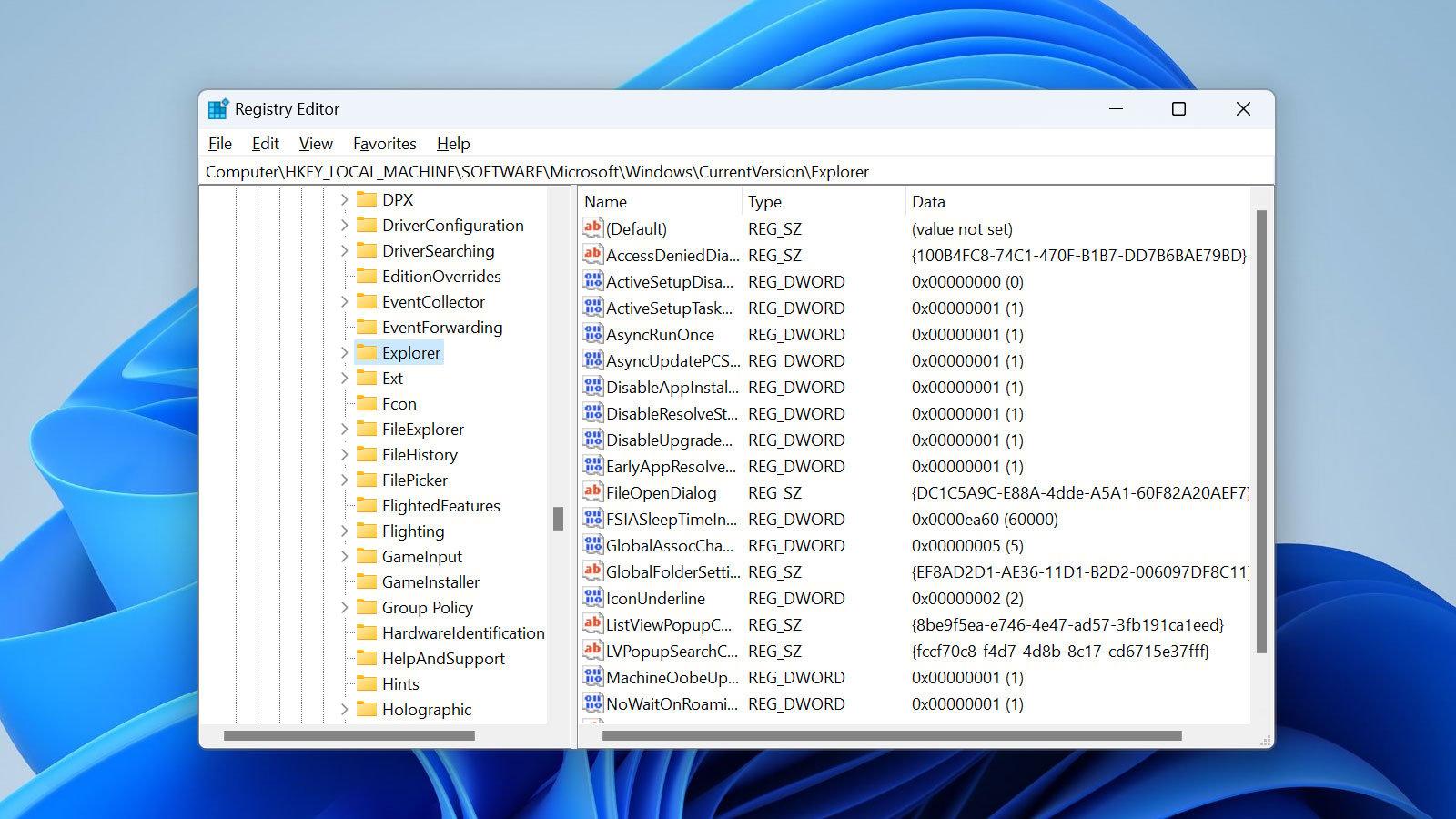
A veces una app se va del disco pero su nombre sigue apareciendo en la lista de programas instalados, y al intentar quitarla vuelven los errores. Ese listado se alimenta de claves en una ruta muy concreta del Registro: ‘HKEY_LOCAL_MACHINE\SOFTWARE\Microsoft\Windows\CurrentVersion\Uninstall’.
El procedimiento fiable es: abre regedit, navega a esa ruta y recorre cada subclave. El valor ‘DisplayName’ te dice el nombre que ves en la lista. Cuando identifiques la que sobra, primero expórtala a un .reg para tener respaldo (menú Archivo o menú contextual) y, solo entonces, elimínala.
Importante: no borres la clave ‘Uninstall’ completa, únicamente la subclave del programa huérfano. Luego cierra regedit y comprueba la lista de ‘Agregar o quitar programas’: esa referencia debería haber desaparecido sin afectar a otras.
Ten claro que este método solo quita la referencia visual en la herramienta, no desinstala ni limpia otros restos. Si la aplicación dejó archivos en disco o más claves, tendrás que completar la limpieza con los apartados de esta guía.
Limpieza con herramientas confiables
Si no eres usuario experto, es preferible apoyarte en software fiable que automatiza el hallazgo y corrección de entradas obsoletas. Elige soluciones con buena reputación y posibilidad de copia de seguridad para minimizar riesgos.
CCleaner, Wise Registry Cleaner y Auslogics Registry Cleaner
En CCleaner, el flujo típico es ‘Registro’ → analizar → revisar resultados → ‘Solucionar’ guardando copia. No aceptes reparar todo a ciegas si no comprendes algunos hallazgos; es mejor ir con calma.
BleachBit y Wise Disk Cleaner: limpieza de sistema que reduce residuos
BleachBit no es un “limpiador de Registro” como tal, pero su capacidad para borrar cachés y temporales reduce muchas referencias sobrantes. Wise Disk Cleaner aporta escaneos veloces y también desfragmentación de discos HDD (no recomendable en SSD). Menos basura en disco suele equivaler a menos claves huérfanas.
Desinstaladores avanzados: Revo, IObit, Absolute e incluso AVG TuneUp
Revo Uninstaller rastrea restos después de desinstalar para eliminar archivos residuales y entradas relacionadas. IObit Uninstaller puede borrar también apps preinstaladas y limpiar “colgajos” automáticamente. Absolute Uninstaller facilita desinstalaciones por lotes, y suites como AVG TuneUp ofrecen mantenimiento programado. Consulta otros programas para limpiar la PC si buscas alternativas.
El valor diferencial de estos desinstaladores es que mejoran la etapa de salida del software, lo que evita mucha suciedad antes de que llegue al Registro.
iolo System Mechanic, Restoro, HDCleaner, Advanced SystemCare y AOMEI
iolo System Mechanic apuesta por un enfoque integral de optimización; Restoro añade reparación de archivos del sistema reemplazando librerías dañadas; HDCleaner localiza referencias a programas ausentes y aporta herramientas auxiliares; Advanced SystemCare incorpora análisis con IA; y AOMEI Partition Assistant for Cleanup incluye un módulo ‘Archivos Basura’ con pasos claros: ‘Archivos Basura’ → ‘Escanear Ahora’ → seleccionar tipos (registro, sistema) → ‘Limpiar Ahora’.
Sea cual sea el elegido, activa siempre que ofrezca copias de seguridad automáticas antes de tocar el Registro y revisa las propuestas de borrado si no las entiendes.
Limpieza manual con Regedit: búsquedas, rutas y claves a revisar
Para casos finos, abre el Editor del Registro, usa Edición → Buscar, introduce el nombre del programa y ve saltando con ‘Buscar siguiente’. Elimina únicamente valores o claves que identifiques con seguridad para ese software, preferiblemente con respaldo previo de cada clave.
Tras la búsqueda, revisa ubicaciones típicas: ‘HKEY_CURRENT_USER\Software’, ‘HKEY_LOCAL_MACHINE\SOFTWARE’ y ‘HKEY_LOCAL_MACHINE\SOFTWARE\Wow6432Node’ (para software de 32 bits en sistemas de 64). Las carpitas del proveedor o el producto suelen delatar los restos.
Si prefieres comandos, la consola admite acciones como: reg delete HKEY_CURRENT_USER\Software\Microsoft\Windows\CurrentVersion\Explorer /v CleanShutdown /f o reg delete HKEY_CURRENT_USER\Software\DeleteTestKey /v DeleteTestValue /f. Úsalos con privilegios de administrador y sabiendo exactamente qué borras.
Evita renombrar claves a la ligera (F2 lo permite) porque romper un identificador es tan peligroso como borrarlo. Y explora los ‘Favoritos’ de regedit para guardar rutas que consultes a menudo.
Desfragmentación y mantenimiento: Disk Cleanup y desfragmentar el Registro
Algunas utilidades añaden desfragmentación del Registro. No esperes milagros de rendimiento, pero sí una estructura algo más compacta que, en equipos muy veteranos, puede contribuir a cierta agilidad.
Reparar errores del sistema que afectan al Registro: DISM y SFC
Antes de achacar todo al Registro, repara archivos del sistema dañados. Abre una consola de administrador y ejecuta: DISM /online /cleanup-image /scanHealth seguido de DISM /online /cleanup-image /restoreHealth si hay corrupción reparable. DISM usa Windows Update o una fuente local para reconstruir componentes.
Después, lanza sfc /scannow para comprobar y restaurar archivos del sistema. Si había DLLs o binarios críticos corruptos, muchos síntomas que se confundían con “problemas de Registro” desaparecen de golpe.
Seguridad y recuperación: Defender, Restauración del sistema y Reparación de inicio
El malware puede añadir o modificar claves que causan errores. Pasa un análisis completo con Seguridad de Windows y, si puedes, usa el análisis sin conexión de Microsoft Defender para una limpieza profunda antes de tocar el Registro.
Si tras cambios algo va a peor, Restaurar sistema permite volver a un punto anterior: busca ‘punto de restauración’, abre Propiedades del sistema y usa ‘Restaurar sistema’. Es una vía segura para deshacer experimentos fallidos sin formatear.
Cuando el equipo no arranca por claves de arranque dañadas o cambios críticos, entra en Inicio avanzado (Recuperación) y ejecuta ‘Reparación de inicio’. Esta utilidad intenta corregir automáticamente lo necesario para que Windows vuelva a iniciar.
Entradas del gestor de arranque: limpiar BCD con bcdedit y con msconfig
En equipos con instalaciones antiguas, el menú de arranque puede mostrar sistemas que ya no existen. Para ver y borrar entradas, abre una consola con permisos de administrador y usa bcdedit /v para listar. Identifica la entrada con ‘device unknown’ u otras pistas (descripcion, osdevice), y bórrala con bcdedit /delete {GUID} cuando estés seguro.
Si prefieres entorno gráfico, ejecuta ‘msconfig’, pestaña ‘Arranque’, selecciona la entrada sobrante y elimina. Mucho ojo con no borrar la entrada que usas o te tocará reconstruir BCD con ‘bcdboot’ y herramientas de recuperación.
Cuándo recurrir al reseteo y qué suites “todo en uno” considerar
Si el desastre es mayúsculo y nada funciona, Resetear este PC desde Configuración → Recuperación devuelve el sistema a estado de fábrica. Haz copia de tus datos antes y valora la opción de mantener archivos personales si procede, sabiendo que aplicaciones se perderán.
Para mantenimiento continuado, suites como iolo System Mechanic, Advanced SystemCare o AVG TuneUp combinan limpieza, optimización y seguridad. Úsalas con moderación y tras revisar sus módulos, y evita solapar varias en el mismo equipo para no duplicar tareas ni generar conflictos.
Funciones útiles del Editor del Registro para trabajar más cómodo
El Editor permite añadir rutas a ‘Favoritos’, facilitando volver a claves que inspeccionas a menudo. Esta función ahorra mucho tiempo durante limpiezas o auditorías largas del Registro.
El renombrado de claves (F2) y la copia de ruta al portapapeles son atajos interesantes para documentar o compartir ubicaciones exactas. Recuerda que cambiar nombres puede romper referencias internas, así que renombrar es para situaciones muy controladas.
Más utilidades integradas y un método guiado con AOMEI
Además de Disk Cleanup, DISM y SFC, Windows ofrece el ‘Comprobador de errores’ en unidades, el Visor de eventos para diagnosticar fuentes de fallos y las ‘Opciones de recuperación’. Si priorizas flujos guiados, AOMEI Partition Assistant for Cleanup simplifica la eliminación de basura (incluida la limpieza del Registro) con pasos asistidos y listado final de categorías para marcar y limpiar.
En AOMEI, el camino típico es ‘Archivos Basura’ → ‘Escanear Ahora’ → marcar registro o sistema → ‘Limpiar Ahora’. Al finalizar, verás confirmación de éxito para cerrar la ventana. Perfecto para usuarios no avanzados que no quieren pisar el Registro a mano.
Para completar la higiene, mantén actualizados Windows y drivers, reduce software que no uses y pasa análisis periódicos. La mejor limpieza del Registro es la que evitas al no acumular instalaciones innecesarias ni dejar restos a su paso.
Con todo lo anterior, ya tienes un plan de acción realista: desinstalación correcta, barrido de carpetas, eliminación de referencias fantasma en ‘Uninstall’, apoyo en herramientas fiables, reparación de archivos del sistema y planes de contingencia con restauración y reparación de inicio. Hecho con cuidado y respaldo, el mantenimiento del Registro vuelve más predecible el comportamiento del equipo y reduce esos pequeños quebraderos de cabeza que se arrastran durante años.
Redactor apasionado del mundo de los bytes y la tecnología en general. Me encanta compartir mis conocimientos a través de la escritura, y eso es lo que haré en este blog, mostrarte todo lo más interesante sobre gadgets, software, hardware, tendencias tecnológicas, y más. Mi objetivo es ayudarte a navegar por el mundo digital de forma sencilla y entretenida.
